Ako vaše računalo ima nekoliko instaliranih diskova, pa čak i oni su podijeljeni na particije, tada će prilikom instaliranja operativnog sustava potonji automatski dodijeliti slovo particiji. Ne trebate se brinuti, jer slova možete promijeniti sami. Kako to učiniti, reći ću vam odmah.
PAŽNJA! Prije nego počnem, želim vam dati jednu važnu najavu koja će vas spasiti od neugodnih posljedica. Slova možete promijeniti samo na diskovima ili particijama na kojima nemate instaliran operativni sustav. Ako promijenite slovo u odjeljku koji sadrži operativni sustav, sljedeći put se jednostavno neće pokrenuti i barem ćete morati napraviti oporavak sustava. Čak i ako promijenite slovo na disku na kojem imate instalirane igre, one se više neće pokretati s prečaca na radnoj površini jer mijenjaju fizičku adresu.
Na temelju navedenog možemo izvući jednostavan zaključak - najbolje je preimenovati samo one diskove ili particije na kojima se nalaze pojedinačne datoteke, na primjer, glazba, video, fotografije itd. Ako su programi instalirani, morat ćete promijeniti put za njih tako da se pokreću s prečaca na radnoj površini. To nije problem ako govorimo o nekoliko aplikacija, ali ako ih ima na stotine... Razumijete, trebat će vam puno vremena. Općenito, sve radnje izvodite na vlastitu odgovornost i rizik. Budi oprezan.
A sada - aktivnim akcijama.
Kako promijeniti slovo pogona u sustavu Windows?
Što za Windows 7, što za Windows 8 proces će biti identičan.
Pronađite ikonu "Računalo" na radnoj površini. Kliknite na njega desni klik miša i odaberite "Upravljanje" iz izbornika.
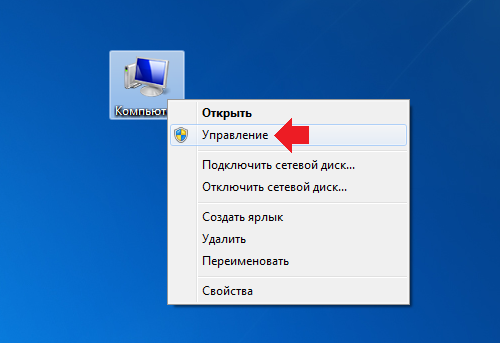
Ako ne možete pronaći ikonu "Računalo" na radnoj površini, kliknite na gumb "Start". Pojavit će se izbornik na čijoj desnoj strani ćete vidjeti stavku "Računalo". Učinite isto kao što je gore opisano.
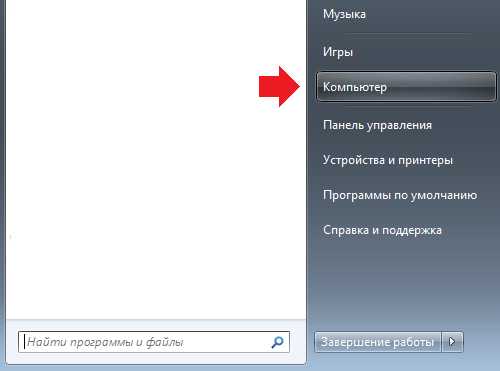
Vidjet ćete prozor "Upravljanje računalom". Pronađite "Upravljanje diskom" i kliknite na njega.
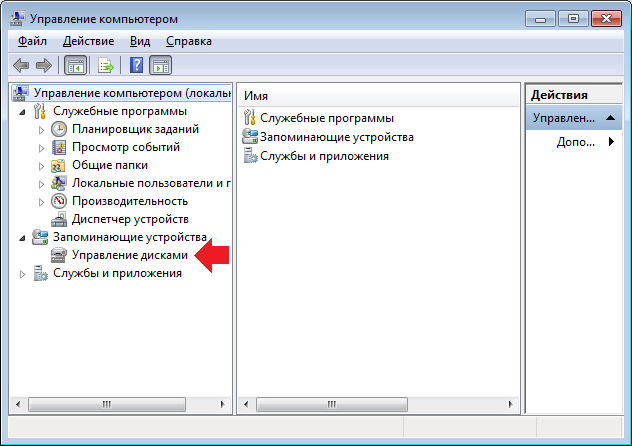
Otvorit će se popis diskova i particija. Odaberite onu koja vam je potrebna. Dakle, u mom slučaju to će biti pogon E. Desnom tipkom miša kliknem na njega tako da se pojavi izbornik, a zatim u njemu odaberem stavku "Promijeni slovo pogona ili putanju pogona".

Pojavljuje se prozor s nazivom diska. Kliknite na gumb "Promijeni".
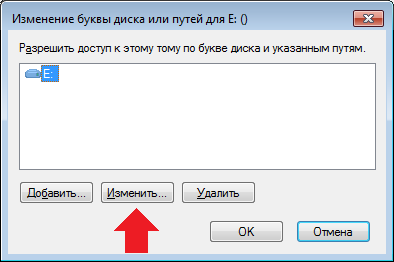
U novom prozoru u njegovom desnom dijelu nalazi se popis slobodnih slova. Odaberite slovo koje vam je potrebno i kliknite OK.
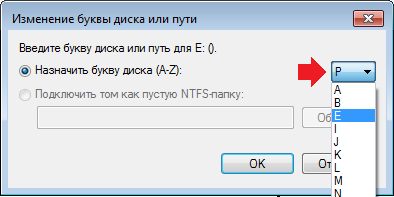
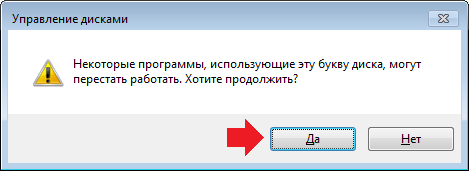
To je to, pogon je preimenovan.
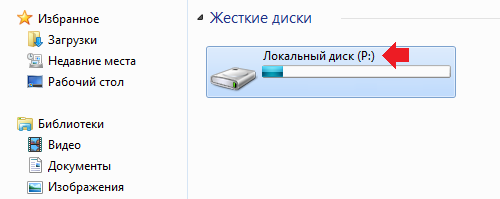
Sukladno tome, na isti način možete preimenovati i druge diskove. Samo ne zaboravite na programe koji su instalirani na njima - oni mogu prestati raditi za trenutnu sesiju i morat ćete registrirati novu fizičku adresu za prečace (za to je dovoljno promijeniti slovo pogona u svojstvima prečaca ).
Mnogi se korisnici često pitaju kako promijeniti slovo pogona u sustavu Windows 7. Za mene osobno, jedno vrijeme, slovo pogona postalo je cijeli problem. Jednog lijepog dana napisao sam makro i puno puta u tom procesu napisao putanju do datoteka i mapa koje su bile na disku D. Provjerio sam, sve radi. Prenijeli ste svoju kreaciju na drugo računalo (računala su povezana zajednički poslužitelji, ali svatko prirodno ima svoje lokalne pogone) i pokazalo se da se ondje ovaj pogon ne zove D, već E. Prokleo sam sve na svijetu, jer za promjenu slova pogona u sustavu Windows 7 potrebna su vam administratorska prava, ali nisam nemam ih. Morao sam kopati po kilometrima koda i posvuda promijeniti D u E.
Ali ovo je sve poezija, idemo izravno na proces promjene slova pogona u sustavu Windows 7.
Treba upozoriti da nakon promjene slova pogona neki programi koji se nalaze na njemu mogu početi raditi neispravno ili čak potpuno prestati raditi. Ponovno instaliranje ovih programa trebalo bi pomoći. Naravno, sve pokrenute programe, posebno one na eksperimentalnom disku, treba zatvoriti prije promjene slova. Kao što ste već shvatili iz prvog odlomka, da biste promijenili slovo pogona u sustavu Windows 7, morate imati administratorska prava. Koliko ja znam, svaki Windows zahtijeva administratorska prava za ovaj proces.
Kratka uputa
"Start" - unesite "Upravljanje računalom" i kliknite na istoimeni program - "Upravljanje diskom" - RMB na željeni disk- "Promijeni slovo pogona ili putanju do pogona" - "Promijeni" - odaberite željeno slovo s padajućeg popisa - "U redu".
detaljne upute
Otvorite "Start" i u polje za pretraživanje upišite "Upravljanje računalom", zatim otvorite istoimeni program.
Otvorite odjeljak "Upravljanje diskom". Obično je potrebno relativno dugo vremena da računalo učita sadržaj ovog odjeljka. Desnom tipkom miša kliknite željeni pogon, pojavit će se izbornik u kojem biste trebali odabrati stavku "Promijeni slovo ili putanju pogona".

U prozoru koji se pojavi ispred vas kliknite na "Uredi".
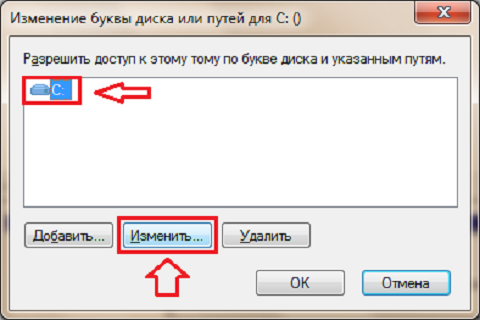
U ovom prozoru kliknite na padajući popis, tamo odaberite željeno slovo i kliknite "U redu".
Promjena slova pogona ili nekoliko diskova na koje je podijeljen tvrdi disk vašeg prijenosnog računala ili računala, u operativnom sustavu Windows 7 nije teško. Razlozi za to mogu biti potpuno različiti. Na primjer, želite da lokalni pogoni imaju slovo kojim počinje njihov naziv - ako se pogon zove "Glazba" ili "Glazba", tada će njegovo slovo biti "M". Ili trebate zamijeniti diskove radi lakšeg korištenja i brzog pristupa njima.
Na primjer, imao sam slučaj kada sam nakon instaliranja drugog tvrdi disk i dijeljenjem na lokalne diskove formiran je sljedeći niz diskova: C, D, E (lokalni diskovi starog tvrdog diska), F (DVD pogon), G ( virtualni pogon), H, I (lokalni pogoni novog tvrdog diska). Redoslijed diskova u sustavu Windows određen je rednim brojem slova latinične abecede koji je dodijeljen svakom disku. Bilo mi je vrlo nezgodno (koristim uslužni program Total Commander) za rad s takvim slijedom diskova, kada su prvo lokalni diskovi, zatim diskete, pa opet lokalne. Volim da mi je sve u redu, pa sam diskove morao preimenovati tako da prvo vidim lokalne diskove, a tek onda diskete i virtualne.
Općenito, razlozi zašto će vam trebati može biti mnogo. Samo ću vam reći što detaljnije i što jasnije kako promijeniti slovo pogona pomoću standardnih "Windows" alata.
Kako promijeniti slovo pogona u sustavu Windows 7
Za promjenu lokalnog slova pogona, neki postavljanje Windows sustavi 7 . Dakle, prvo morate otvoriti prozor "Upravljanje računalom". Kliknite desnom tipkom miša na ikonu "Računalo" (može se nalaziti na radnoj površini ako ste je tamo premjestili pomoću savjeta iz članka "Kako dodati ikonu "Računalo" na radnu površinu Windows stol 7" ili u izborniku "Start") i s padajućeg popisa stavki kontekstni izbornik odaberite Upravljanje.
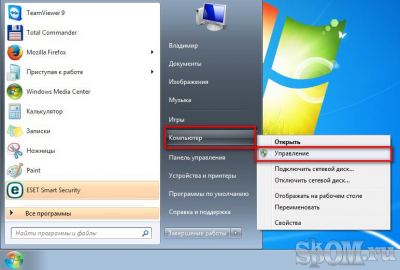
Prozor Computer Management trebao bi se pojaviti ispred vas, gdje imate pristup uslužnim programima, uređajima za pohranu, uslugama i aplikacijama. No, zainteresirani smo za stavku "Upravljanje diskom" iz kategorije "Uređaji za pohranu". Odaberemo ga tako da jednom kliknemo lijevom tipkom miša. 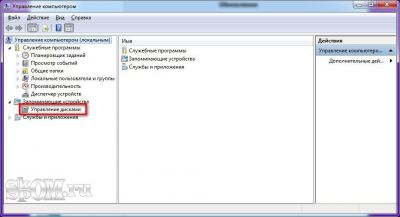
Čim to učinite, ispred vas će se pojaviti prozor u kojem možete promijenite slovo pogona u sustavu Windows 7. Na mom su računalu instalirana dva tvrda diska, od kojih je jedan podijeljen na tri lokalna diska, jedan optički disk i jedan virtualni pogon. 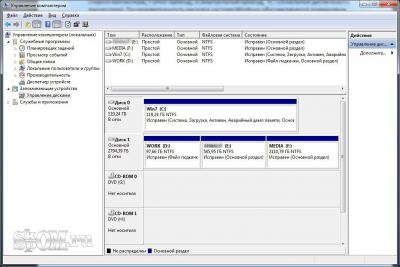
Ostaje samo izvršiti najjednostavnije manipulacije s lokalnim diskovima na koje je vaš tvrdi disk ili tvrdi diskovi podijeljeni, ako vaše računalo ima nekoliko tvrdi diskovi, kao u mom slučaju. Desnom tipkom miša kliknite disk čije slovo želite promijeniti, a na padajućem popisu tekstualnog izbornika zaustavite svoj izbor na stavci " ».
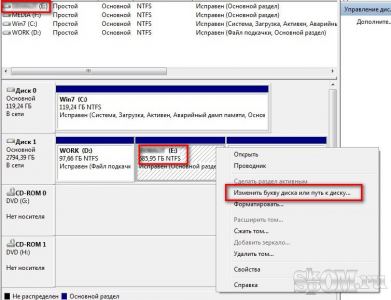
Vidjet ćete mali prozor pod nazivom " Promijenite slovo pogona ili staze za". U mom slučaju, slovo "E" je prvotno dodijeljeno lokalnom disku. Zamijenimo ga, recimo, slovom "M". Da biste to učinili, kliknite gumb "Uredi" koji se nalazi u sredini. 
Otvorit će se još jedan mali prozor. ”, u kojem trebate kliknuti gumb s početnim slovom lokalnog pogona i s padajućeg popisa slova dostupnih za zamjenu odabrati ono koje vam je potrebno. U mom slučaju to je slovo "M". 
Za potvrdu promjene slova pogona iz "E" u "M", pritisnite gumb "OK". 
Odmah nakon pritiska pojavit će se upozorenje da će neki programi koji koriste ovo slovo prestati raditi. U mom slučaju to je isključeno, jer imam osobne podatke pohranjene na disku "E": fotografije, glazbu, lekcije i tako dalje. Stoga hrabro potvrđujem promjenu slova pogona pritiskom na gumb "OK". 
To je to, uspjeli smo promijenite slovo pogona u sustavu Windows 7.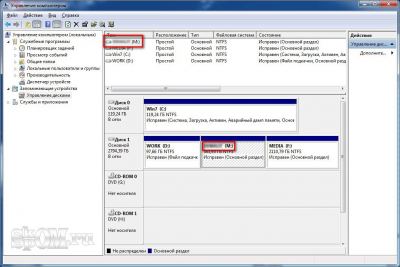
Po istom principu možete promijeniti slovo ne samo lokalnih, već i disketa i virtualnih diskova. Izmijeniti operacijski sustav kako vam odgovara, eksperimentirajte, prilagodite, optimizirajte. Uvijek postoji mjesto za pitanja u obliku komentara na članak. Budite s računalom na "ti"!
